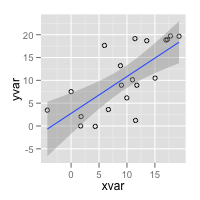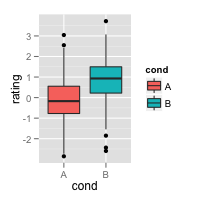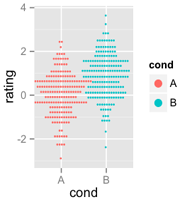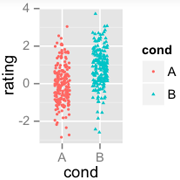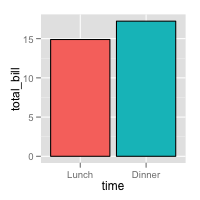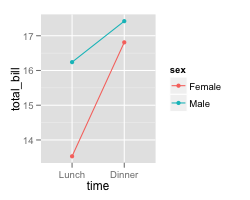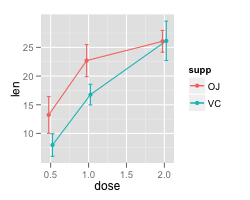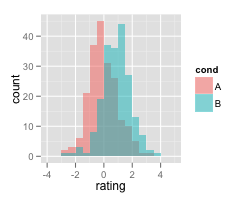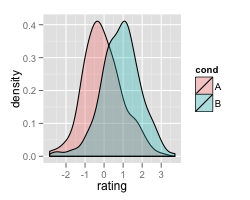[RWSTHDA-1.1] - Prise en main rapide
Table des matières
Inscription
Vous devez ?tre membre du site STHDA pour pouvoir utiliser le logiciel RWSTHDA.
Pour vous inscrire cliquez ici
Apr?s inscription, connectez vous avec vos identifiants.
Acc?s ? RWSTHDA
Pour acc?der au logiciel RWSTHDA cliquez ici.
(cliquez pour agrandir)
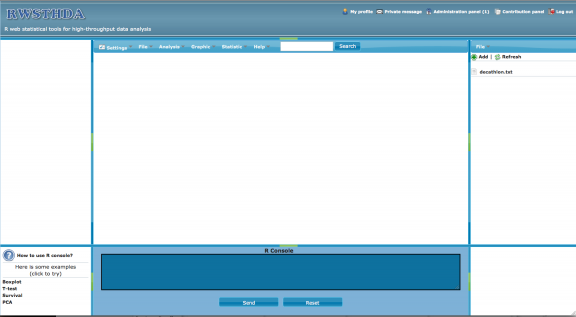
Overview du logiciel RWSTHDA
RWSTHDA est dot? d'une console permettant d'ex?cuter du code R et d'une interface graphique permettant de faire plein d'analyses et des graphiques.
Les fonctionnalit?s du logiciel sont montr?es dans la vid?o ci-dessous :

(Cliquer pour voir le tutoriel)
Le logiciel RWSTHDA poss?de diff?rents onglets d?crits ci-dessous:
Pr?f?rences
Cet onglet permet de modifier les options du logiciel notamment le th?me ou l'apparence du logiciel
Fichier
Cet onglet permet d'ajouter et de supprimer des fichiers
Analyse
-
- ACP - Analyse en Composante Principale
- AFC - Analyse factorielle des correspondances simples
- ACM - Analyse factorielle des correspondances multiples
-
- Kaplan-Meier
- Maxstat
- Mod?le de cox
-
- Test de corr?lation
- Matrice de corr?lation
Graphiques
Les graphiques sont r?alis?s en utilisant le package ggplot2.
Statistiques
-
- Description d'une table de donn?es
- Description d'une variable num?rique
-
- Test de Student pour ?chantilon unique
- Test de Student pour ?chantillons ind?pendants
- Test de Student pour ?chantillons appari?s
- ANOVA
-
- Test de Wilcoxon pour ?chantillons ind?pendants
- Test de Wilcoxon pour ?chantillons appari?s
Changer le th?me de RWSTHDA
Plusieurs th?mes sont disponibles pour le logiciel RWSTHDA.
Pour changer de th?me, cliquez sur pr?f?rences -> th?mes -> s?lectionner le th?me pr?f?rer

(Cliquer pour voir le tutoriel)
Soumettre du code R en utilisant la console RWSTHDA
Pour cela il suffit d'?crire votre code dans la console puis de cliquer sur envoyer.
Pour dessiner un graphique il faut respecter la proc?dure suivante :
Code R :
png(file="boxplot.png") boxplot(rnorm(20)) dev.off()
Vous pouvez ?galement utiliser la fonction jpeg de R.
La fonction graphique doit absolument ?tre de la forme:
Code R :
png(file="myfile.png") plot(1) dev.off()
ou
Code R :
jpeg(file="myfile.jpg") plot(1) dev.off()

(Cliquer pour voir le tutoriel)
Enjoyed this article? I’d be very grateful if you’d help it spread by emailing it to a friend, or sharing it on Twitter, Facebook or Linked In.
Show me some love with the like buttons below... Thank you and please don't forget to share and comment below!!
Show me some love with the like buttons below... Thank you and please don't forget to share and comment below!!
Avez vous aimé cet article? Je vous serais très reconnaissant si vous aidiez à sa diffusion en l'envoyant par courriel à un ami ou en le partageant sur Twitter, Facebook ou Linked In.
Montrez-moi un peu d'amour avec les like ci-dessous ... Merci et n'oubliez pas, s'il vous plaît, de partager et de commenter ci-dessous!
Montrez-moi un peu d'amour avec les like ci-dessous ... Merci et n'oubliez pas, s'il vous plaît, de partager et de commenter ci-dessous!
Recommended for You!
Get involved :
Click to follow us on Facebook:
Comment this article by clicking on "Discussion" button (top-right position of this page)
Click to follow us on Facebook:
Comment this article by clicking on "Discussion" button (top-right position of this page)